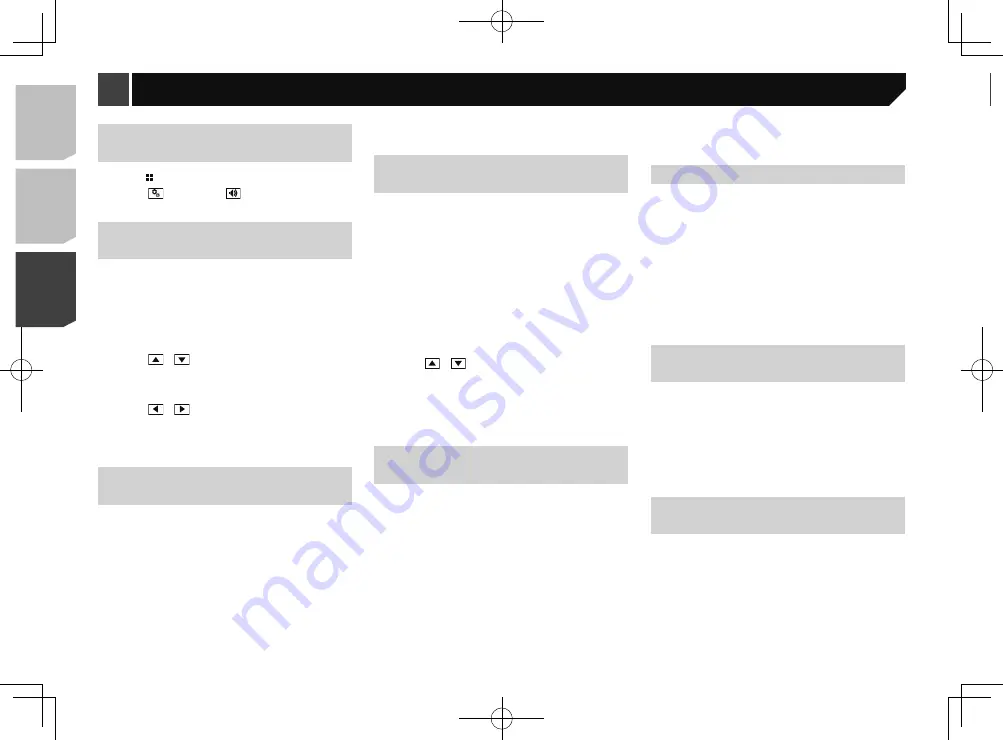
174
2 Toque [
Filtro de cruce
] o [
Config. subwoofer
].
3 Toque o
para cambiar la bocina.
4 Arrastre la línea del gráfico para ajustar la
posición de corte.
5 Arrastre el punto más bajo del gráfico para
ajustar la pendiente de corte.
p
También pueden ajustarse los siguientes elementos.
⁂⁚⁓⁗
:
Cambia la fase del subwoofer entre la posición normal y la
inversa.
LPF
/
HPF
:
Cambia el ajuste
LPF
/
HPF
a “
Act.
” o bien a “
Des.
”.
Cuando se desactiva, el filtro de paso alto o el filtro de paso
bajo de cada bocina también puede activarse tocando las
líneas del gráfico.
p
Esta función no está disponible cuando se ajusta la bocina
Alta.
Cambio de la salida de la
bocina trasera
p
Esta función está disponible cuando “
Modo estándar
” está
seleccionado como el modo de las bocinas.
El ajuste predeterminado es “
Tras.
”.
1 Desactive la fuente.
Consulte
Selección de una fuente
en la página 145
2 Visualice la pantalla de ajustes “
Audio
”.
Consulte
Visualización de la pantalla de ajustes “
Audio
” en la
página 174
3 Toque [
Salida de bocina trasera
].
4 Toque para cambiar “
Tras.
” o “
Subwoofer
”.
Uso del Realce de BAJOS
1 Visualice la pantalla de ajustes “
Audio
”.
Consulte
Visualización de la pantalla de ajustes “
Audio
” en la
página 174
2 Toque [
Realce de BAJOS
].
3 Toque para seleccionar el nivel de realce de
bajos de
0
a
+6
.
Visualización de la pantalla de
ajustes “Audio”
1 Pulse .
2 Toque ; y después,
.
Aparece la pantalla de ajustes “
Audio
”.
Uso del ajuste de
desvanecimiento/balance
1 Visualice la pantalla de ajustes “
Audio
”.
Consulte
Visualización de la pantalla de ajustes “
Audio
” en la
página 174
2 Toque [
Atenuador/Balance
].
p
Solo se puede ajustar el balance cuando “
Modo red
” esté
seleccionado como el modo de las bocinas. Toque [
Balance
]
y vaya al paso 4.
3 Toque o
para ajustar el balance de boci-
nas delanteras/traseras.
p
Ponga “
Fron.
” y “
Tras.
” en “
0
” al utilizar un sistema de
bocinas dual.
4 Toque o
para ajustar el balance de boci-
nas izquierdas/derechas.
También puede ajustar el valor arrastrando el
punto que aparece en la tabla mostrada.
Cambio de la supresión/atenua-
ción del sonido
Puede suprimir o atenuar automáticamente el volumen de
la fuente AV y el volumen de la aplicación del iPhone cuando
funcione el sistema de orientación por voz de la unidad de
navegación.
1 Visualice la pantalla de ajustes “
Audio
”.
Consulte
Visualización de la pantalla de ajustes “
Audio
” en la
página 174
2 Toque [
Nivel de silenciar
].
3 Toque el elemento.
ATE
(ajuste predeterminado):
El volumen disminuye 20 dB abajo del volumen actual.
Silenciar
:
El volumen es de 0.
Des.
:
El volumen no cambia.
Ajuste de los niveles de la
fuente
SLA
(ajuste del nivel de la fuente) le permite ajustar el nivel
del volumen de cada fuente para evitar cambios radicales del
volumen al cambiar entre fuentes.
p
Los ajustes se basan en el nivel del volumen del sintonizador
FM, que permanece intacto.
p
Esta función no está disponible cuando el sintonizador FM
se selecciona como la fuente AV.
1 Compare el nivel del volumen del sintonizador
de FM con el nivel de la fuente.
2 Visualice la pantalla de ajustes “
Audio
”.
Consulte
Visualización de la pantalla de ajustes “
Audio
” en la
3 Toque [
Regulador nivel fuente
].
4 Toque o
para ajustar el volumen de la
fuente.
p
Si toca directamente el área donde puede moverse el cursor,
el ajuste
SLA
se cambiará al valor del punto tocado.
p
Se muestra “
+4
” a “
–4
” a medida que aumenta o disminuye
el volumen de la fuente.
p
El ajuste predeterminado es “
0
”.
Uso del control automático del
nivel
Esta función corrige automáticamente la diferencia del nivel de
audio entre los archivos musicales o las fuentes.
1 Visualice la pantalla de ajustes “
Audio
”.
Consulte
Visualización de la pantalla de ajustes “
Audio
” en la
2 Toque [
Control nivel automát.
].
3 Toque el elemento.
Des.
(ajuste predeterminado):
Desactiva el ajuste del control automático del nivel.
Modo1
:
Corrige un poco la diferencia del nivel de audio entre los
archivos musicales o las fuentes (para la señal de audio de
rango dinámico estrecho).
Modo2
:
Corrige enormemente la diferencia del nivel de audio entre
los archivos musicales o las fuentes (para la señal de audio
de rango dinámico ancho).
Ajuste de la sonoridad
Esta función compensa las deficiencias de los rangos de baja
frecuencia y alta frecuencia a un volumen bajo.
El ajuste predeterminado es “
Des.
”.
p
Esta función no está disponible mientras usted haga o
reciba una llamada con el uso de la función manos libres.
1 Visualice la pantalla de ajustes “
Audio
”.
Consulte
Visualización de la pantalla de ajustes “
Audio
” en la
página 174
2 Toque [
Sonoridad
].
3 Toque el elemento.
Están disponibles los siguientes elementos:
Des.
,
Bajo
,
Medio
,
Alto
.
Ajuste de la salida del
subwoofer
Este producto incluye un mecanismo de salida del subwoofer,
que se puede activar o desactivar.
El ajuste predeterminado es “
Act.
”.
1 Visualice la pantalla de ajustes “
Audio
”.
Consulte
Visualización de la pantalla de ajustes “
Audio
” en la
página 174
2 Toque [
Subwoofer
] para cambiar a “
Act.
” o
bien a “
Des.
”.
Ajuste del valor de frecuencia
de corte
Puede ajustar el valor de frecuencia de corte de cada bocina.
Pueden ajustarse las siguientes bocinas:
Modo estándar
: Delantera, Trasera, Subwoofer.
Modo red
: Alta, Media, Subwoofer.
p
“
Config. subwoofer
” está disponible solo cuando
“
Subwoofer
” esté en “
Act.
”.
Consulte
Ajuste de la salida del subwoofer
en la página 174
1 Visualice la pantalla de ajustes “
Audio
”.
Consulte
Visualización de la pantalla de ajustes “
Audio
” en la
página 174
Ajustes de audio
174
< CRD4918-A >
< CRD4918-A >
Ajustes de audio
Ajustes de audio
Содержание AVH-X6800DVD
Страница 202: ...202 202 ...
Страница 203: ...203 203 ...
















































